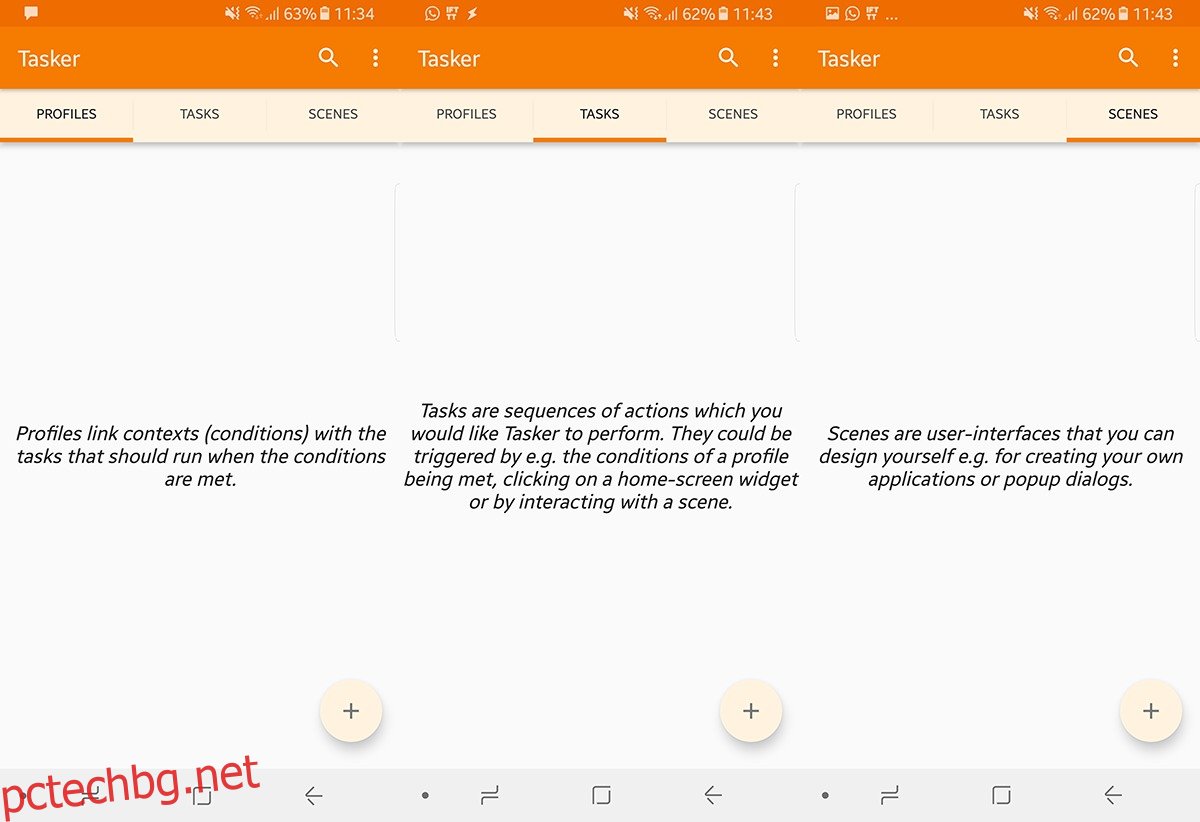Android предлага на своите потребители абсолютната свобода да персонализират и оптимизират своето устройство свободно. Можете да промените всичко от това как изглежда, основните му приложения, зависимостта му от Google и всичко между тях. За тази цел Tasker е приложение за Android, което ви позволява да автоматизирате функциите на телефона си. Ето как можете да настроите и използвате Tasker на Android, за да автоматизирате телефона си.
Съдържание
Получаване на Tasker
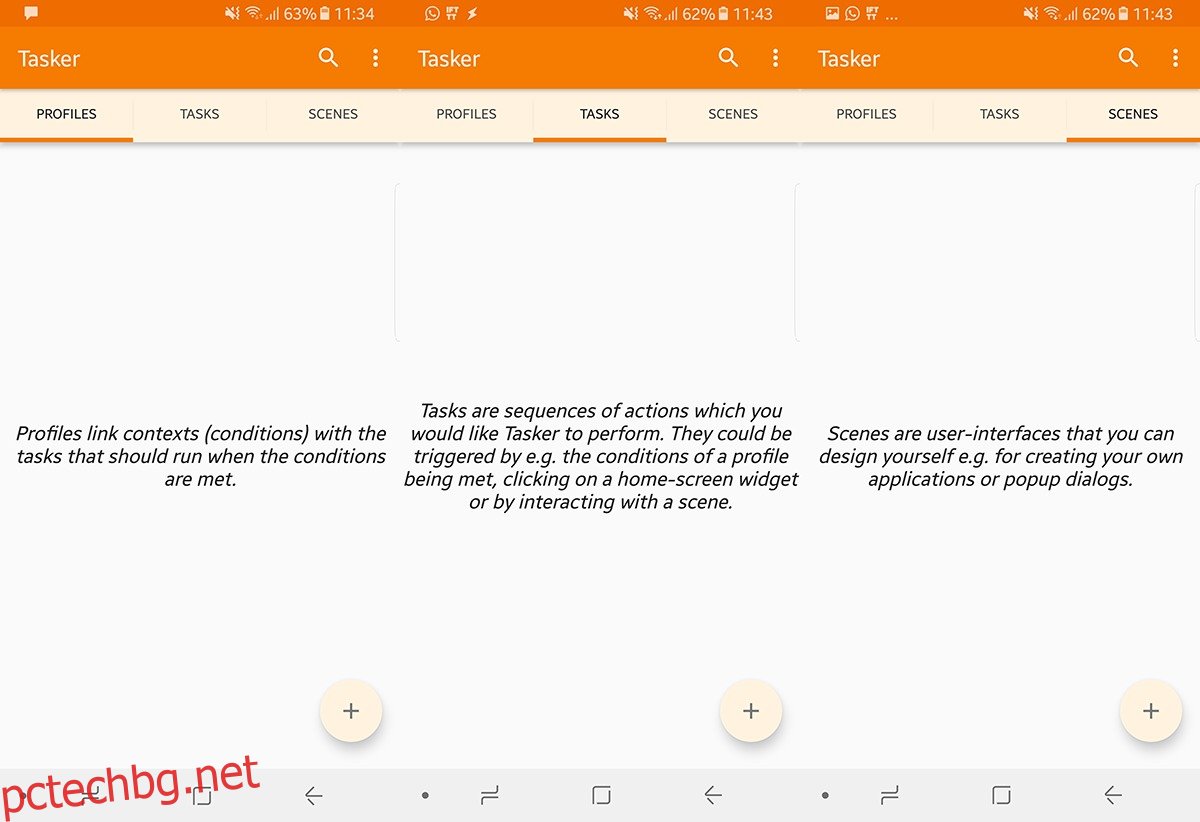
Tasker е платено приложение, което струва мижавите $3,99 в Play Store. Можете обаче да изтеглите пробна версия от Уебсайт на Tasker който изтича след 15 дни. Докато сте в пробен режим, достъпът до Tasker – дори и чрез превключване между отворени приложения – пита дали искате да продължите пробния период или да се регистрирате.
Режим за начинаещи
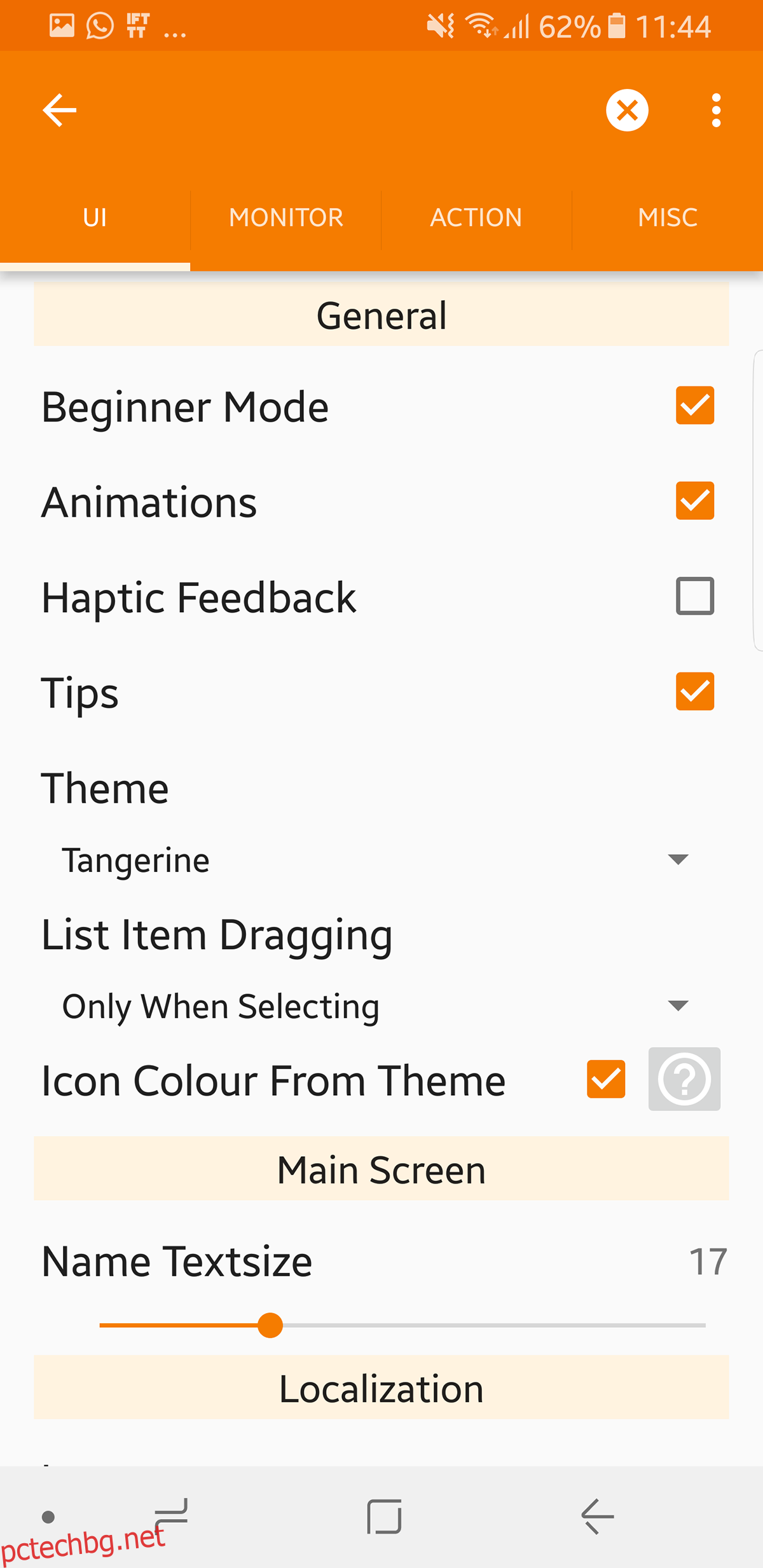
Tasker е доста гъвкав, за да предотвратим претоварването на потребителите, започваме в режим за начинаещи. Получавате профили, задачи и сцени (достъпът до всеки раздел ви казва какво прави). Докосването на всеки може да ви даде възможност да импортирате профил/задача/сцена.
Докосването на бутона за добавяне (+) в долния десен ъгъл ще създаде нов запис. Натискането на бутона със стрелка назад в горния ляв ъгъл на изглед ще запази и излезе. Натискането на кръстосания бутон в горния десен ъгъл ще отмени операцията.
Важно е да се отбележи, че приложението не е толкова просто като IFTTT, където можете просто да изберете някои предварително изградени персонализации. Tasker ви позволява да отидете много по-дълбоко от това и като такъв изисква от вас да създадете свои собствени профили и да определите как трябва да се държи вашето устройство с Android.
За да изключите режима за начинаещи; Отидете в Меню (горе вдясно) > Предпочитания > Премахнете отметката от Режим за начинаещи
Не препоръчваме да правите това, докато не разберете малко по-добре Tasker. Изключването на режима за начинаещи ще въведе нов раздел, наречен Vars.
Стъпка 1 – Създаване на задача
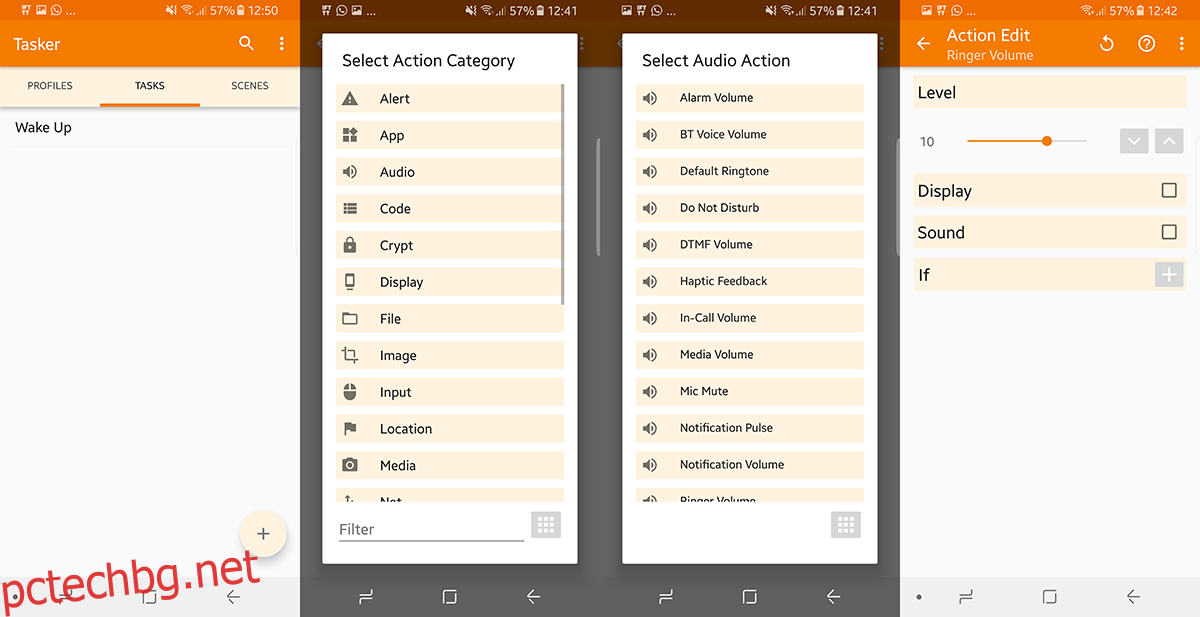
Въпреки че профилът е първият раздел, започваме със Задачи, тъй като те са гръбнакът на това приложение. Ще създадем задачи за списък с неща, които искаме да видим да се случат, когато се събудим.
Така че докоснете бутона + в долния десен ъгъл и му дайте име, след което натиснете бутона за отметка. Сега докоснете иконата +, за да добавите действия, които ще бъдат извършени при тази задача.
Ако приемем, че искаме телефонът ни да изключи безшумен режим и да включи Wi-Fi, когато се събудим, правим следното:
+ > Аудио > Сила на звънене
+ > Мрежа > Wifi > Включено
Сега имаме две действия за тази задача.
Имайте предвид, че в момента не сме казали на Tasker кога искаме това приложение да работи, а само го научихме какво да прави. Можем да натиснем бутона Play долу вляво, за да го изпълним ръчно, или дори да добавим джаджа на началния екран (той ще ви попита кой профил искате да заредите). Докосването на тази джаджа ще стартира посочената задача.
Това обаче не е толкова вълнуващо, колкото обещанието за пълна автоматизация. Така че сега трябва да го свържем с тригер (или контекст, както го нарича Tasker). Нещо, което автоматично предизвиква тези събития. За да зададем контекст, трябва да изградим профил.
Стъпка 2 – Изграждане на профил
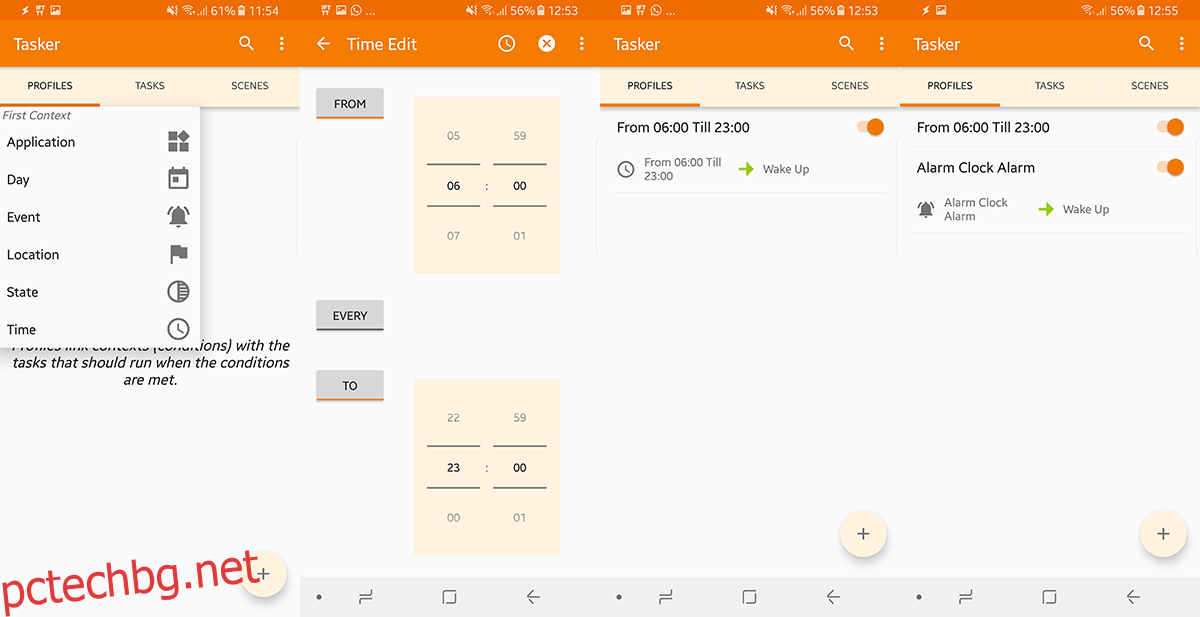
Tasker може да има множество профили в зависимост от това какво възнамерявате да правите. Отидете в раздела Профил и изберете приложението/услугата, върху която искате да се извърши операция. Докоснете иконата + в долния десен ъгъл и изберете своя контекст.
В продължение на нашия пример по-горе, ние създадохме действия, които да задействаме, когато се събудим. Можем да зададем конкретно време за задействане на задачите. Докоснете бутона плюс + > Време > От – до Диапазон (докоснете всеки, ако искате да се повтаря по график).
Като алтернатива, ако имате променливи часове за събуждане, тогава искате тези действия да се задействат всеки път, когато се събудите, така че да можем да направим нашия контекст алармата. Докоснете + > Събитие > Дата/Час > Алармата е готова
Когато бъдете попитани, изберете задачата, създадена в стъпка 1.
Това означава, че всеки път, когато приключите с аларма, тези събития ще се задействат. Така че можете да задавате времето си за събуждане всеки път и да изпълнявате едни и същи задачи всеки път.
Стъпка 3 – Създаване на сцени
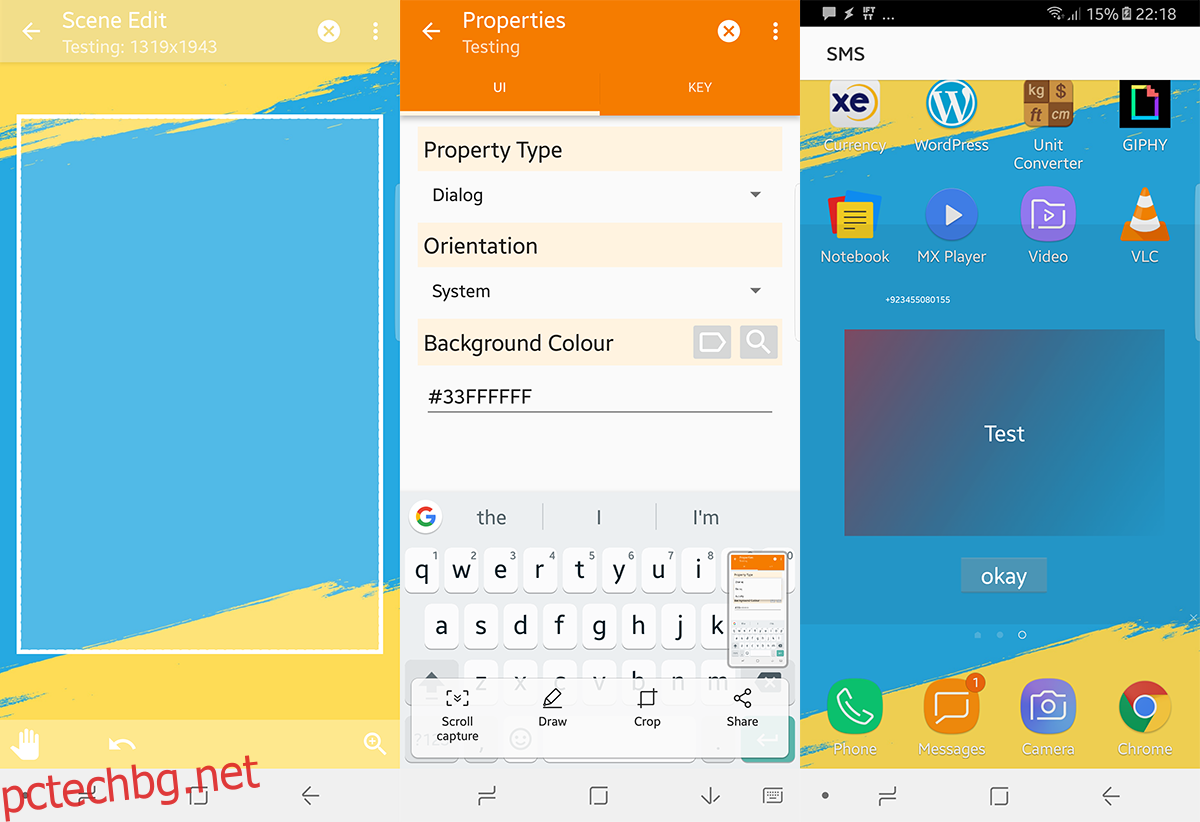
Сцени в Tasker е, ако искате да създадете свой собствен потребителски интерфейс или изскачащи диалози. Можете да се научите да създавате такива, дори ако никога преди не сте създавали интерфейси. Така че нека създадем такъв и ще можете да стартирате колкото искате от този момент нататък.
Натиснете бутона +, за да създадете нова сцена. Ще създадем сцена, която ни показва кой ни е изпратил имейл с каква тема.
Когато се създаде нова сцена, вие регулирате размера на целия си екран. След като коригирате, можете да промените цвета му от бутона на менюто в горния десен ъгъл, докоснете + по-долу, за да добавите елементи. Искаме две текстови полета (едно за кой е изпратил тази поща и друго за тялото). И накрая, искаме да добавим бутон, който казва „Готово“, за да можем да затворим сцената.
Затова натиснете + > Текст
Под име го наречете всичко, което лесно можете да запомните по-късно.
Сега под текст можете или да напишете действителен текст, или да извикате от списък с вградени променливи. В нашия случай ще извикаме променливата „Изпращач на текст“ и друго текстово поле за променливата „Текстово тяло“. След като са направени, създайте бутон „готово“, който ще „унищожи“ при докосване.
Това е само сцената, без нито спусък, нито задача. Така че създайте задача, която „Показва сцена“ и профил, който задейства тази задача (както е споменато в стъпки 1 и 2) и приложението ще бъде готово.
Изпробвайте го за себе си
Най-добрата част на Tasker е, че не можете да повредите телефона си, независимо какво правите. Така че не се колебайте да играете с различни настройки и конфигурации, за да видите коя оптимизира най-добре вашето устройство за вас. Най-хубавото е, след като свикнете, можете дори да създавате приложения чрез Tasker, които вашите приятели могат да използват в собствените си персонализирани услуги на Tasker, които вие приготвяте за тях.